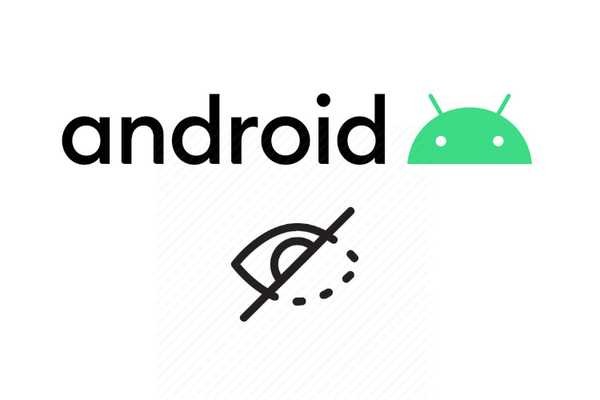
Yurich Koshurich
90
5346
548
Zatímco Android dozrál skoky a mezemi, stále prochází fází zdokonalování. Google postupem času přidal a odstranil mnoho populárních funkcí v systému Android. Někdy jsou funkce zcela odstraněny. V mnoha případech se však dostanou na stránku Nastavení nebo jsou pohřbeni na různých skrytých místech uvnitř systému Android. Proto jsme přišli s tímto článkem, kde objevíme 15 skrytých funkcí systému Android, které jsou docela zajímavé a užitečné. Pojďme tedy prozkoumat některé jedinečné funkce systému Android, které jsou k dispozici na našich zařízeních Android.
Skryté funkce systému Android
Zde jsme zmínili několik skrytých funkcí systému Android, od soukromí, zabezpečení, snadného použití a dalších. Dále jsme přidali některé nejasné funkce systému Android, které byly vydány nedávno, ale mohly být pod radarem. Nyní s tím řekl, tady jsou skryté funkce Android, které byste měli znát a používat často.
1. Blokovat spamová volání
Jedinou funkcí, kterou zapnu při každém nastavení nového zařízení Android, je: filtrování spamových volání. To mě zachrání před nechtěnými hovory telemarketerů, podvodníků a spammerů. Pokud používáte sériové zařízení Android, musíte mít jako výchozí vytáčku nainstalovanou aplikaci Telefon od Googlu. Chcete-li povolit blokování spamových hovorů, otevřete aplikaci Telefon a klepněte na tříbodovou nabídku v pravém horním rohu a otevřete Nastavení. Potom, otevřete „ID volajícího a spam“ a povolte oba přepínače. Nyní, kdykoli obdržíte hovor od spammerů, obrazovka se nerozsvítí ani nevydá žádný zvuk. Je to skoro jako DND s zapnutým Total Silence.
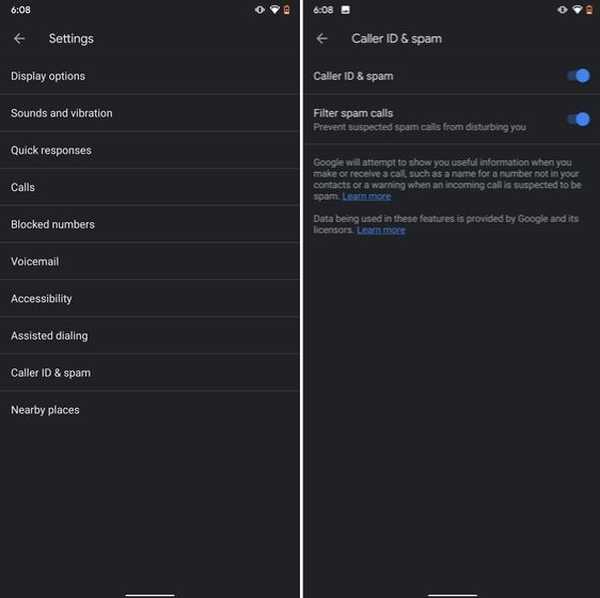
Pokud se obáváte, že vám budou chybět důležité hovory, pak se nemusíte starat. Tuto funkci používám dlouhou dobu a Mohu ručit za to, že to funguje bezchybně. I když existují i jiné aplikace, jako je Truecaller s podobnými funkcemi, měli byste být opatrní proti předávání dat aplikacím třetích stran, zejména vzhledem k jejich nejasným minulým záznamům.
2. Automatické vyplnění ověřovacího kódu
Mnoho z nás povolilo SMS povolení pro více aplikací pro bezproblémové ověření OTP. To však může vést k závažnému porušení, protože aplikace mohou číst všechny vaše textové zprávy a také vytvářet kreditní profil bez vašeho souhlasu. Za účelem potlačení tohoto chování společnost Google přinesla nové API s názvem SMS Retrívr. Umožňuje aplikacím zachytit jednorázový kód bez žádosti o povolení SMS. V případě, že vývojář aplikace toto API neimplementuje, Google bude fungovat jako můstek a poskytne ověřovací kód. To je úžasné, že? Chcete-li tuto funkci povolit, přejděte na Nastavení -> Google -> Automatické vyplnění ověřovacího kódu a aktivujte přepínač. Ujistěte se, že jste také aktivovali službu Automatické doplňování od Googlu.
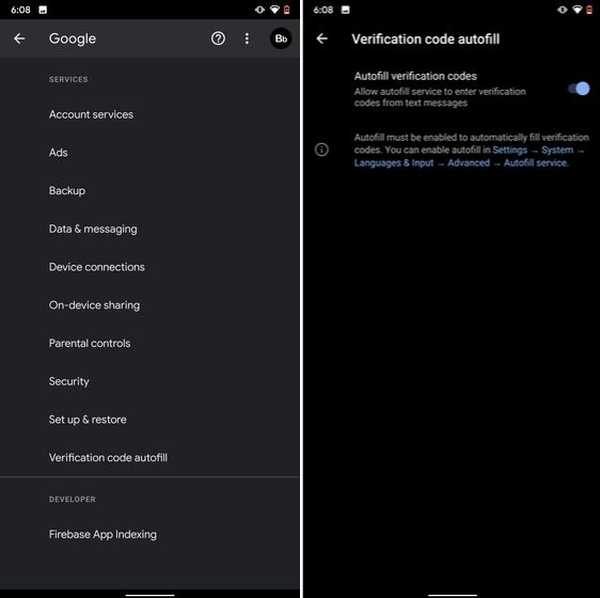
3. Vynutit tmavý režim ve všech aplikacích
Zatímco temný režim se pomalu stává normou, stále existují aplikace jako Facebook a WhatsApp, které teprve přijmou temnou stránku. Pokud chcete vynutit tmavý režim u řady aplikací, pak je zde skryté nastavení systému Android, které vám to umožní. Musíte však být na nejnovější verzi systému Android 10. Chcete-li povolit tmavý režim pro všechny aplikace, přejděte na Nastavení -> O telefonu a sedmkrát klepněte na číslo Sestavení. Oznámení o přípitku se zobrazí s výzvou „Byly povoleny vývojářské možnosti“. Teď se vrať, a hledejte „Override force-dark“ na stránce Nastavení. Klepněte na první výsledek a poté zapněte přepínač. Pro jistotu restartujte zařízení a zkontrolujte, zda temný režim funguje ve všech aplikacích.

4. Režim ostření
Google přinesl novou funkci nazvanou Focus Mode do Digital Wellbeing se spuštěním systému Android 10. Zatímco Digital Wellbeing je skvělý způsob, jak omezit dobu obrazovky různých aplikací, Focus Mode vám umožní některé aplikace zcela zablokujte, abyste se mohli soustředit o tom, co děláte. Chcete-li nakonfigurovat režim ostření, postupujte podle Nastavení -> Digitální pohoda -> Režim ostření. Zde si můžete vybrat aplikace, které považujete za rušivé, a aktivovat režim ostření přímo z panelu Rychlá nastavení.
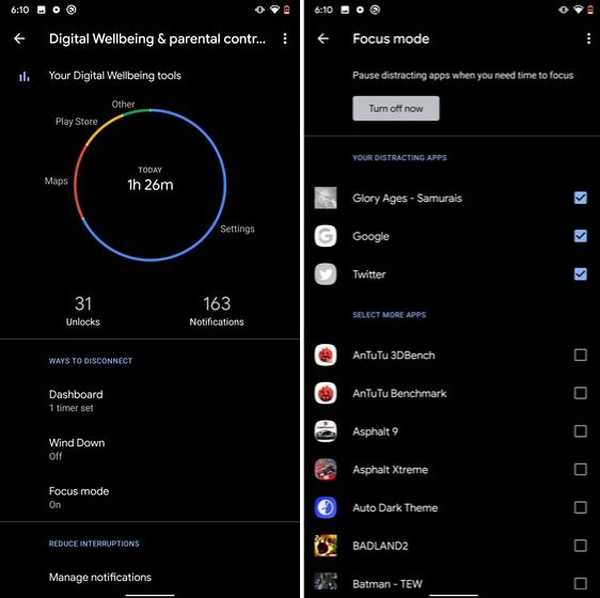
5. Sdílejte WiFi s QR kódem
Znám ten pocit, když vás někdo požádá o sdílení hesla WiFi a zdá se, že si jej nepamatujete. Pokud používáte silné heslo s více hashami a znaky pak je to ještě únavnější psát to. V takových případech vám QR kód pomůže bezproblémově se připojit k WiFi sítím. Naštěstí má Android 10 tuto dosud skrytou funkci na stránce Nastavení WiFi. Otevřete jej a vedle sekce „Přidat síť“ najdete skener QR kódu. Nyní naskenujte QR kód a budete připojeni v žádném okamžiku.
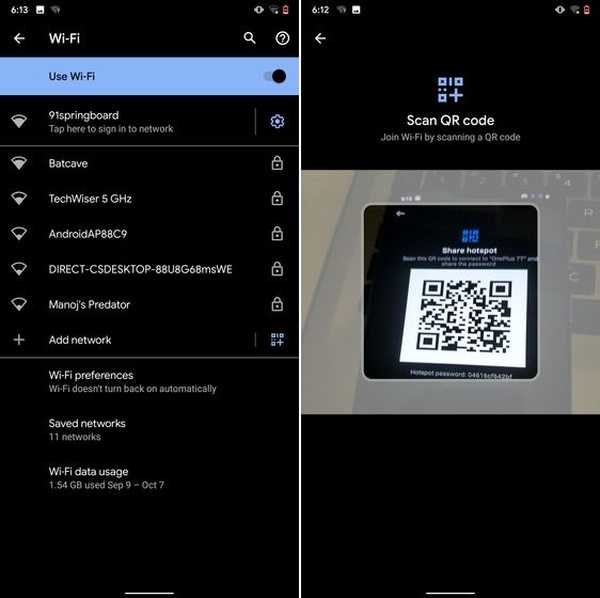
6. Randomize MAC Address
MAC adresa je jedinečný identifikátor přiřazený zařízením podporujícím WiFi, včetně smartphonů. Většina zařízení je dodávána se statickou MAC, kterou lze využít a použít ke sledování pohybu uživatelů. Tak Náhodná adresa MAC snižuje pravděpodobnost sledování a zvyšuje vaše soukromí. Pokud používáte Android 10, můžete na stránce Nastavení WiFi náhodně nastavit MAC adresu. Klepněte na WiFi, ke kterému jste připojeni, a otevřete „Soukromí“. Zde se ujistěte, že váš výchozí výběr je „Použít randomizovaný MAC“.
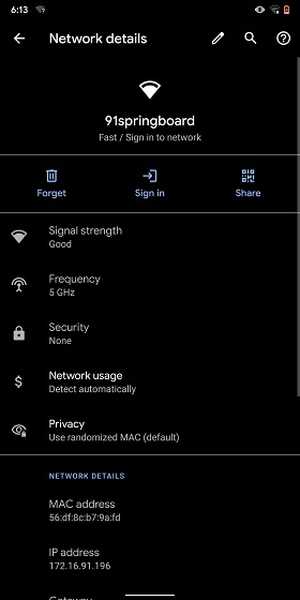
7. Vynutit aplikacím změnu velikosti v režimu Split
Android má některé jedinečné funkce, jako je Split Mode, díky kterým je docela odlišný od iOS. To vám umožní spouštět dvě aplikace najednou, takže mezi nimi můžete bez námahy multitaskovat. Ne všechny aplikace však podporují režim Split a právě zde se tato skrytá funkce systému Android dostává do hry. S touto funkcí, můžete donutit jakoukoli aplikaci, aby změnila velikost v režimu rozdělení, bez ohledu na kompatibilitu aplikace. Chcete-li tuto funkci povolit, otevřete Nastavení a vyhledejte výraz „změna velikosti“. Otevřete první výsledek a povolte možnost „Vynutit změnu velikosti aktivit“. Nyní restartujte zařízení a můžete si užít jakoukoli aplikaci v režimu Split.
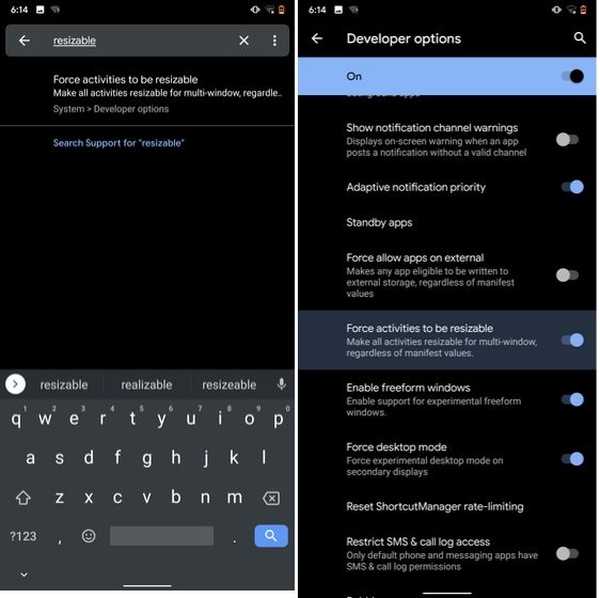
8. Výchozí konfigurace USB
Pokud jste někdo, kdo pravidelně připojuje zařízení Android k PC, pak vám tato záludná funkce hodně pomůže. Android 10 nyní umožňuje zvolit výchozí konfiguraci USB. Pokud přenášíte soubory pravidelně, jednoduše zvolte požadované nastavení a je dobré jít. Konfigurace USB, otevřete Nastavení a vyhledejte „Výchozí USB“ a klepněte na první výsledek. Zde zvolte „Přenos souborů“ nebo jakékoli jiné nastavení podle vašich preferencí.
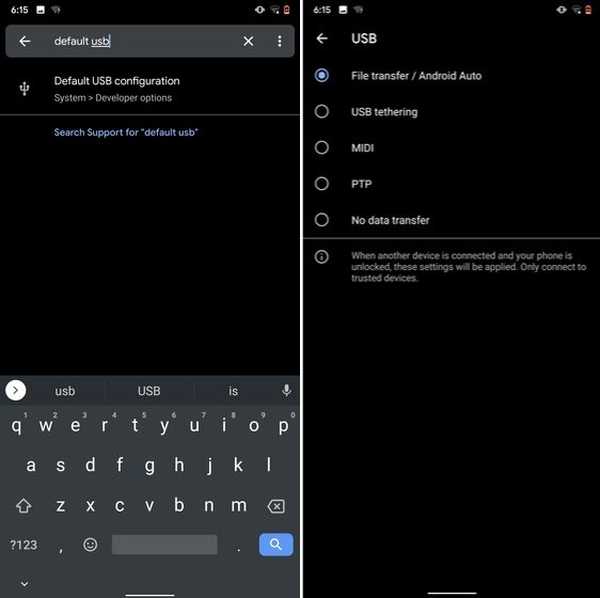
9. Soukromé DNS
Soukromé DNS bylo spuštěno s Android Pie, stále zůstává jednou z nejméně mluvených funkcí Androidu. Umožňuje zašifrovat váš dotaz DNS, aby jej nikdo nemohl přečíst, ani váš poskytovatel internetových služeb. Funkci soukromého DNS najdete na stránce nastavení „Síť a internet“. Zde otevřete „Soukromé DNS“ a zvolte Automatické pro DNS DNS společnosti Google nebo můžete také vybrat některé další poskytovatele DNS. Doporučuji vám jít s DNS Cloudflare.
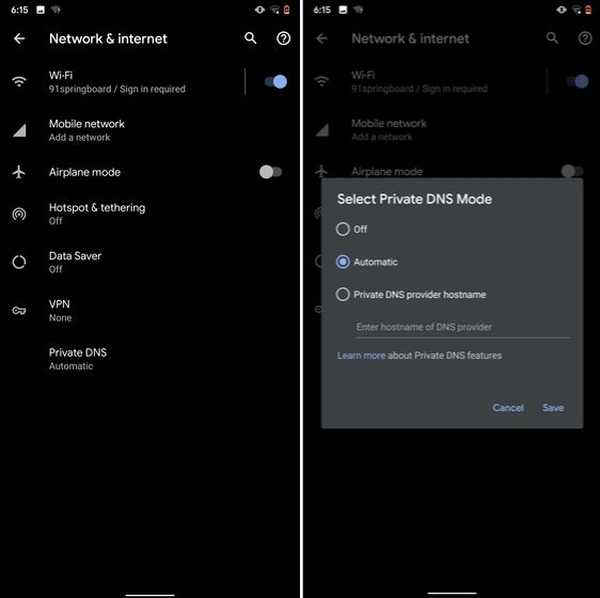
10. Theming zařízení
Téma zařízení konečně dorazila na Android, ale je stále skrytá pod možnostmi vývojáře. Můžeš změnit barvu zvýraznění, písmo a ikonu ikony z několika možností. Chcete-li najít požadovanou stránku nastavení, otevřete Nastavení a vyhledejte „theming“. Klepněte na nejvyšší výsledek a přizpůsobte své zařízení Android, jak chcete.
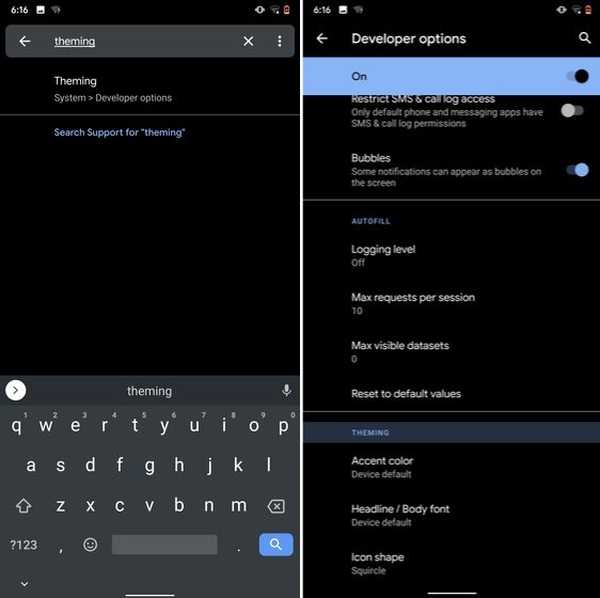
11. Během nahrávání obrazovky zobrazte kohoutky
S vydáním systému Android Oreo společnost Google z bezpečnostních důvodů odstranila možnost zobrazovat klepnutí při nahrávání obrazovky. Nastavení konfigurace klepnutí je však stále dostupné a skryté v možnostech vývojáře. Prostě otevřete stránku Nastavení a vyhledejte „klepnutí“. Otevřete první výsledek a zapněte přepínač. Nyní můžete nahrávat obrazovku pomocí kohoutků a to je opravdu pohodlné.
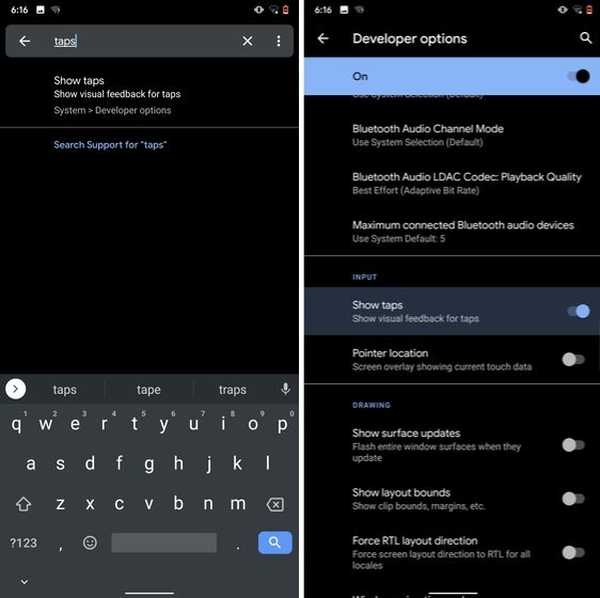
12. Rychle kapitalizujte slova
Pokud chcete rychle vydělávat velká písmena, má Gboard tuto šikovnou funkci, která je velmi užitečná a já ji prostě miluji. Prostě vyberte slova a dvakrát klepněte na tlačítko „Shift“ abyste vydělali velké množství slov najednou. Stejným způsobem můžete poklepáním na tlačítko Shift vytvořit také malá písmena. A pokud si jen chcete ponechat iniciály, klepněte na tlačítko Shift jednou. To je docela skvělé, že? Takže jděte do toho a pište s Gboardem bezproblémové.
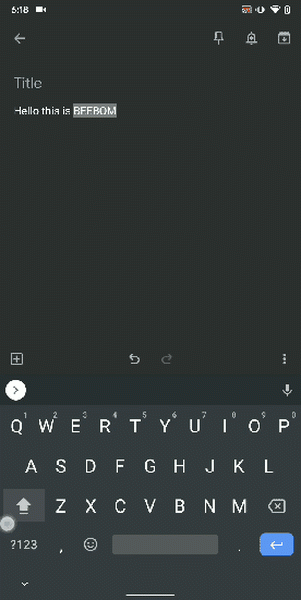
13. Odinstalujte více aplikací
Jednou z nejlépe skrytých funkcí systému Android je, že můžete odinstalovat více aplikací najednou. Funguje to i na starších verzích Androidu, takže je to skvělé. Jediné, co musíte udělat, je otevřít obchod Google Play a klepnout na nabídku hamburger a vybrat „Moje aplikace a hry“. Tady, přepněte do sekce „Installed“ a potom klepněte na „Storage“. Poté jednoduše vyberte aplikace, které chcete odinstalovat, a stiskněte tlačítko „Uvolnit“. Voila, několik aplikací se právě odinstalovalo jediným klepnutím.
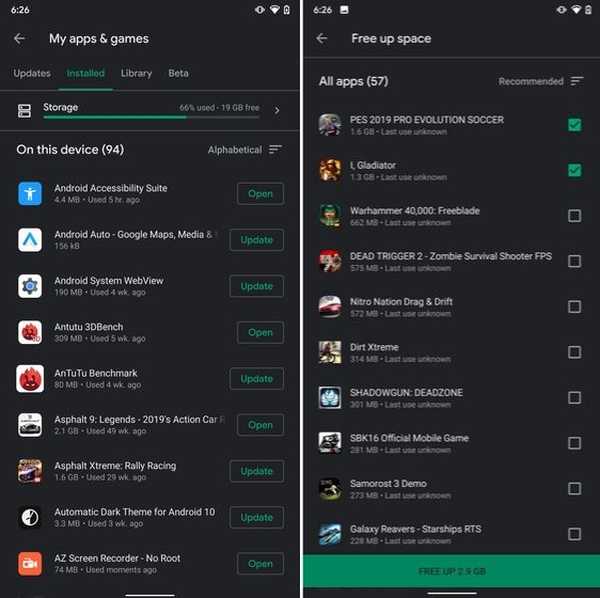
14. Vymazání úložiště webu pomocí prohlížeče Chrome
Chrome je notoricky známý pro hromadění velkého množství dat na pozadí, což zhoršuje výkon a zabírá také zásadní úložný prostor. Pokud chcete zkontrolovat, jaké weby zabírají místo v paměti, vám s tím může pomoci skryté nastavení prohlížeče Chrome. Otevřete v zařízení Android Chrome a přejděte na jeho stránku Nastavení. Nyní, přejděte na Nastavení webu a otevřete úložiště. Zde najdete všechny weby s úložným prostorem. Otevřete libovolný web a klepnutím na ikonu „Odstranit“ uvolněte interní úložiště od zbytečných dat uložených v mezipaměti.
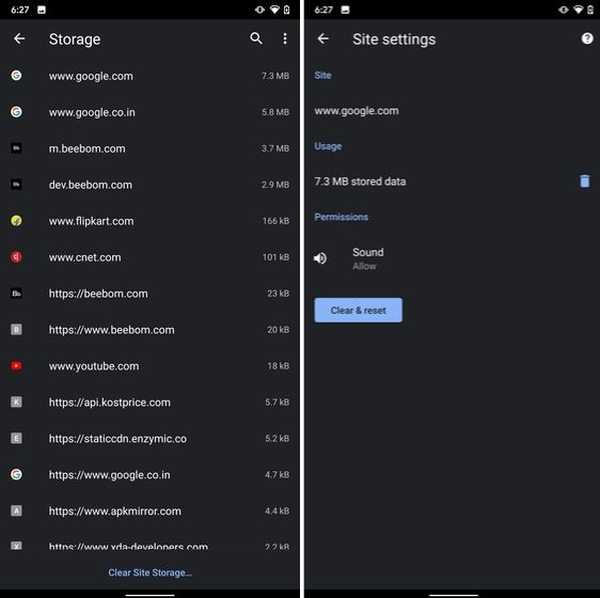
15. Vrstva Street View v Mapách Google
Street View je pohlcující způsob, jak prozkoumat místa a najít nové památky, hotely, restaurace z celého světa. Nyní byla do Map Google přidána vrstva Street View a funguje to docela dobře. Chcete-li zkontrolovat, zda je Street View ve vaší oblasti k dispozici, otevřete Mapy Google a klepněte na ikonu „Vrstva“ v pravém horním rohu. Nyní klepněte na ikonu „Street View“ a poté oddálením najdete modré čáry na mapě. Nakonec klepněte na modré čáry a na tomto místě se zobrazí Street View. To je v pohodě, že? Tak jděte do toho a podívejte se na Street View a najděte nějaké skryté drahokamy po celém světě.
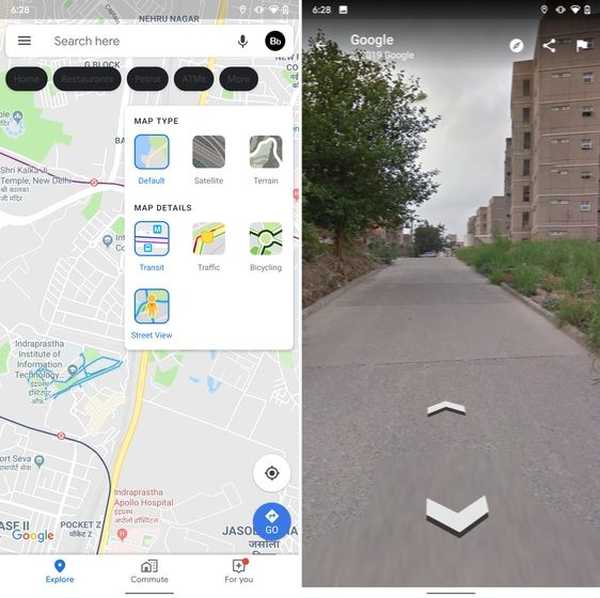
Poznámka: Modré čáry se zobrazují všude, kde je k dispozici výhled na ulici.
VIZ TÉŽ: 10 tipů na zlepšení bezpečnosti a soukromí v systému iOS 13
Objevte skryté funkce systému Android
Takže to byly naše tipy na 15 skrytých funkcí systému Android, které jsou opravdu zajímavé a mohou zlepšit váš celkový zážitek ze smartphonu. Zahrnuli jsme mnoho typů funkcí od soukromí po malé nástroje, které se mohou ukázat jako skutečně výhodné. Také budeme přidávat další skryté drahokamy, když objevíme nové funkce na cestě. To je všechno od nás. Pokud se vám tento článek líbil, dejte nám vědět v sekci komentářů níže.















